iphone6s怎么给微信上锁屏,在现代社交生活中,微信已成为人们不可或缺的一部分,对于用户来说,隐私和安全问题始终是最重要的考虑因素之一。为了保护个人信息不被他人窥探,苹果手机用户可以通过给微信应用程序设置锁屏来加强安全性。如何给微信在iPhone 6s上设置锁屏呢?接下来我们将一起探讨并介绍如何使用苹果手机微信锁屏功能,以实现更加安全的社交体验。
苹果手机微信锁怎么使用
具体步骤:
1.开启苹果手机,点击【设置】。
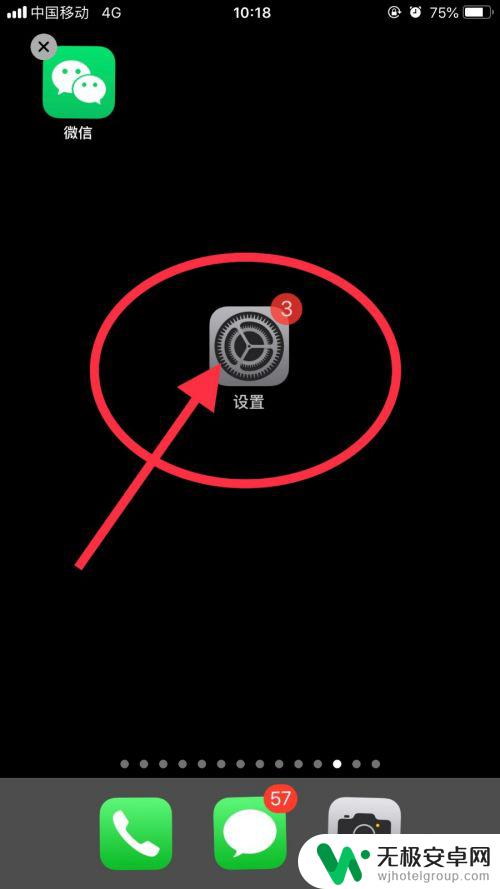
2.设置菜单中,点击【屏幕使用时间】。
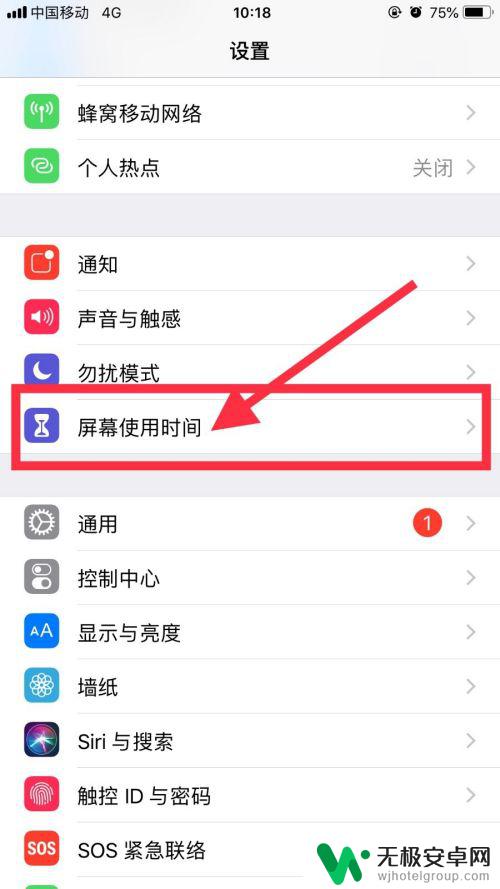
3.点击【内容和隐私访问限制】。
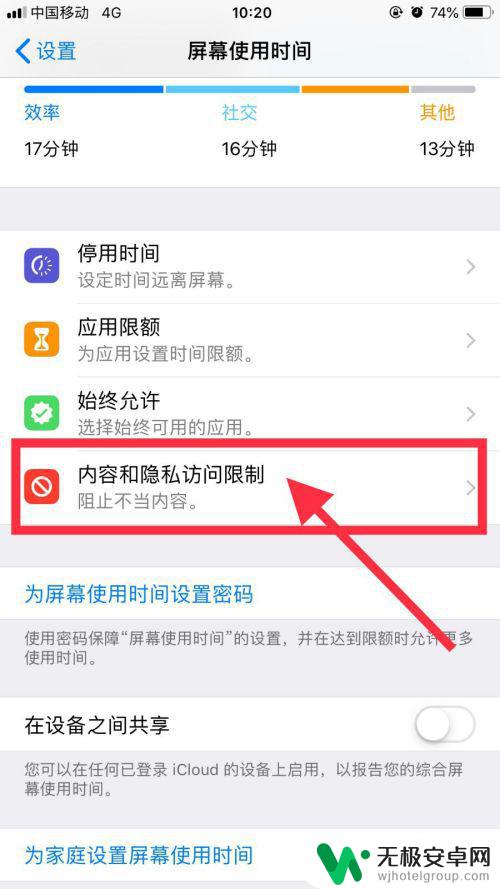
4.开启【内容和隐私访问限制】功能,点击【内容访问限制】。
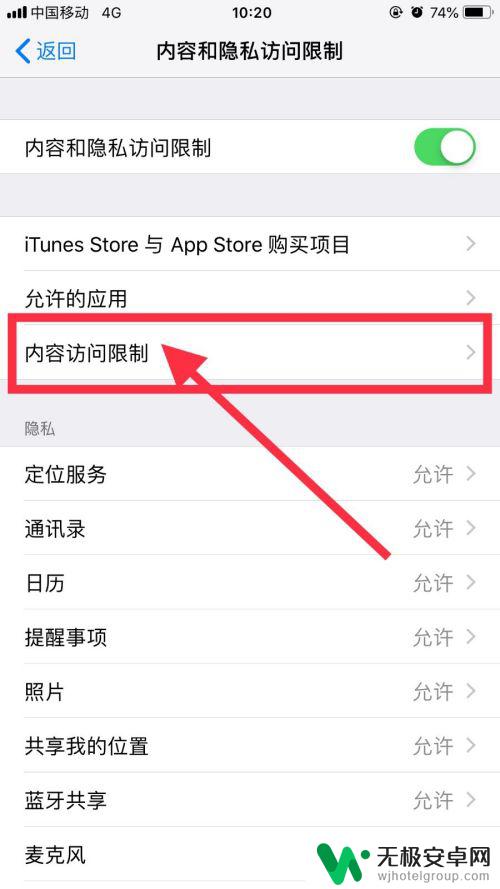
5.点击【应用】。
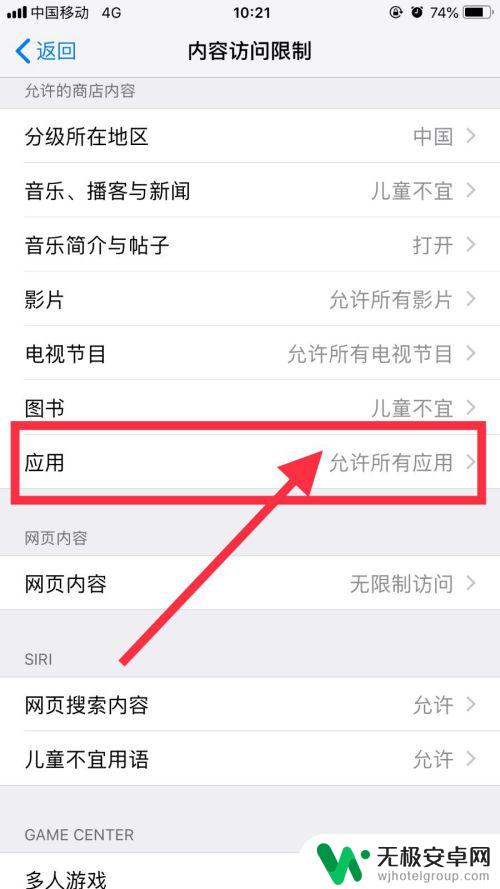
6.点击【12+】,设置应用限制。
微信属于17+,会被限制隐藏。
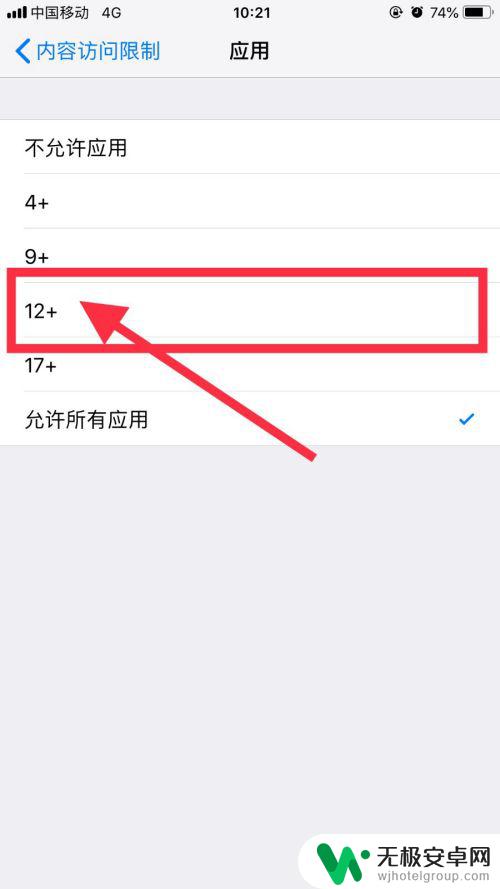
以上就是关于如何在iPhone 6s上锁定微信的全部内容,如果有遇到相同情况的用户,可以按照小编的方法来解决。










